仕掛が存在しない場合は入力の必要はありません。
「仕掛分解マスター」ボタンをクリックします。
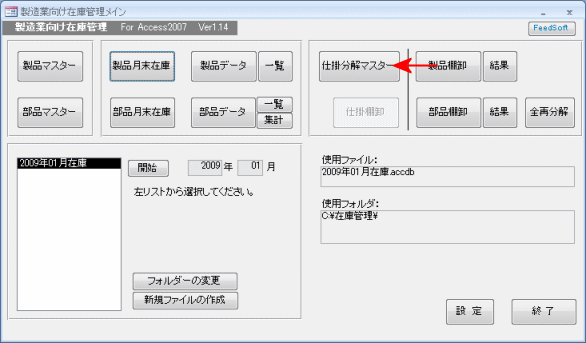
1)製品を選択します。
2)仕掛名を入力します。
3)その仕掛に含まれる部品を選択します。
4)部品の使用数を入力します。
今回の場合、この製品「便利スケール」には「裏表カバー」が2個と「金スケール」1個の、合計3個の部品が使用されています。
登録した仕掛「表カバー装着済み」には、2個の部品が使用され「裏表カバー」が1個足らない状態になっています。
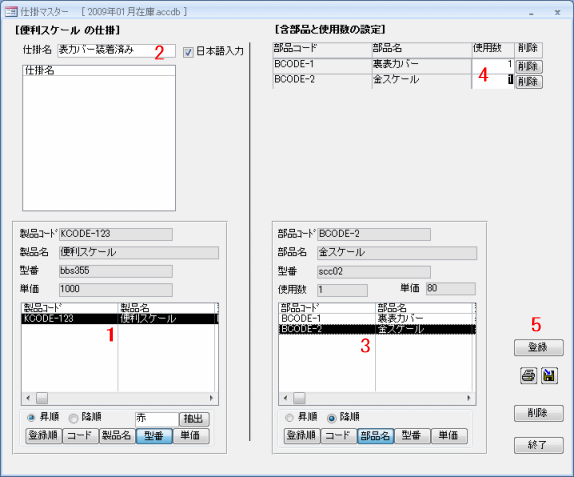 使用ファイルが先ほど作成した年月のファイルになっています。
使用ファイルが先ほど作成した年月のファイルになっています。「製品マスター」ボタンをクリックします。
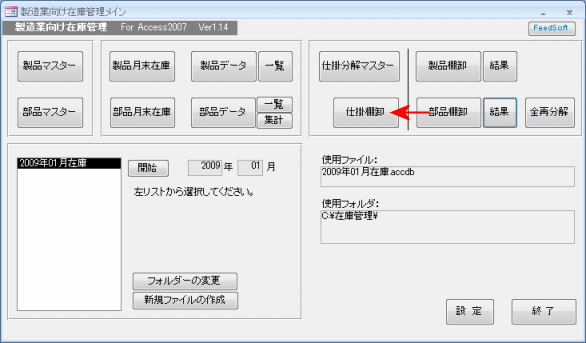
1)製品を選択します。すると仕掛分解マスターで登録した、この製品の仕掛名一覧が右に表示されます。
2)仕掛名を選択します。
3)仕掛数を入力します。
4)「登録ボタン」をクリックします。
これを繰り返し入力していきます。
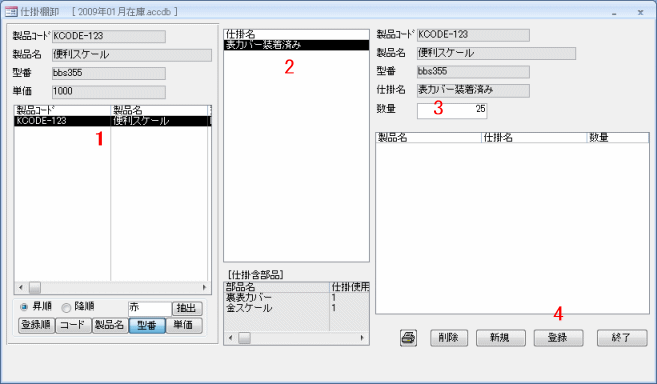 「製品棚卸」ボタンをクリックします。
「製品棚卸」ボタンをクリックします。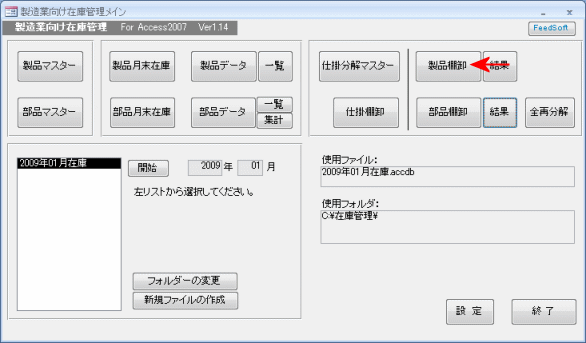
1)入力する部品の製品名を選択します。
2)棚卸数を入力します。
3)「登録」ボタンをクリックします。
これを繰り返し入力していきます。
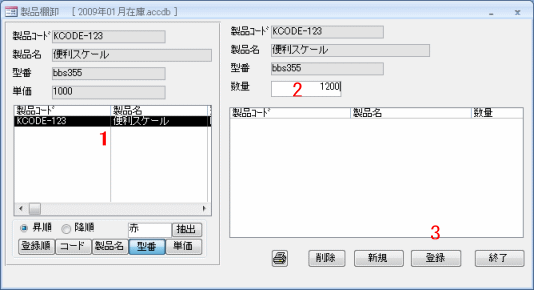
集計結果を見てみます。
メニューに戻り「結果」ボタンをクリックします。
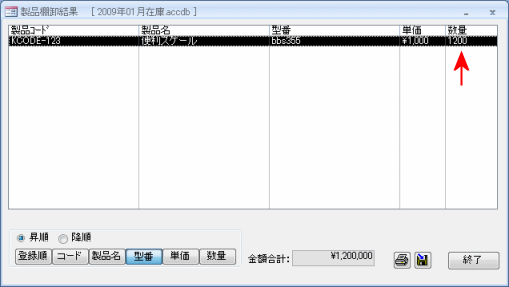 「部品棚卸」ボタンをクリックします。
「部品棚卸」ボタンをクリックします。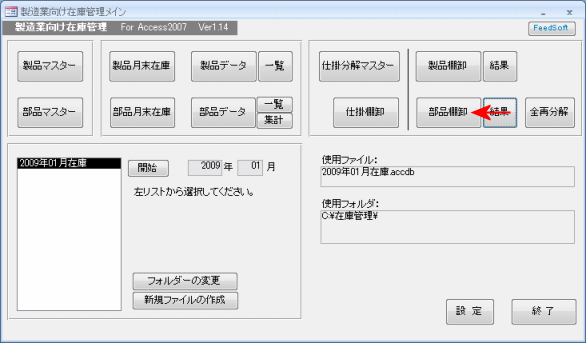
1)製品を選択します。すると、その製品に使用されている部品一覧が右に表示されます。
2)部品を選択します。
3)棚卸数を入力します。
4)「登録」ボタンをクリックします。
これを繰り返し入力していきます。
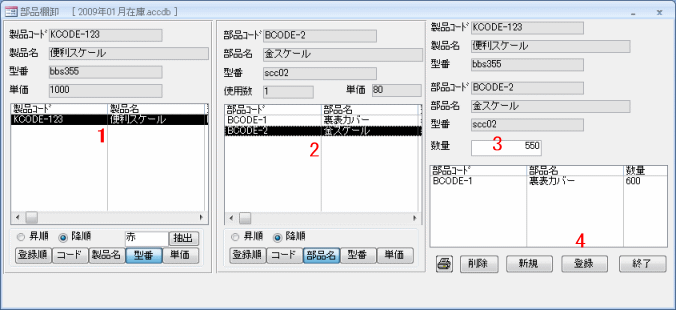
集計結果を見てみます。
メニューに戻り「結果」ボタンをクリックします。
「裏表カバー」は、
部品の棚卸で入力した数量が600個
仕掛の棚卸で入力した数量が25個
製品の棚卸で入力した数量が1200個×使用数2個=2400個 となっています。
この棚卸の数量を来月の月末在庫に使用できます。
又、棚卸を行わない場合、日々の在庫数の最終日の数量を月末在庫に使用することもできます。
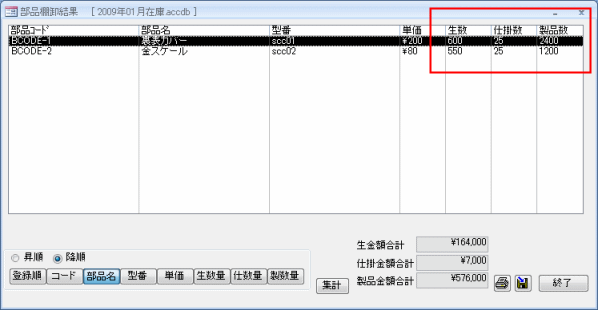
 Home
Home 製造・生産ソフト
製造・生産ソフト